Skift læsevisningstekststørrelse i Microsoft Edge i Windows 10
Microsoft Edge er standard webbrowser-app i Windows 10. Det er en Universal (UWP) app, som har udvidelsessupport, en hurtig gengivelsesmotor og en forenklet brugergrænseflade. I de seneste Windows 10 builds giver browseren brugeren mulighed for at ændre læsevisningens tekststørrelse. Her er hvordan det kan gøres.
Reklame
Microsoft Edge kommer med Reader-tilstand, som måske er bekendt Firefox og Vivaldi brugere. Når den er aktiveret, fjerner den unødvendige elementer fra den åbnede webside, omformer teksten og forvandler den til en tekstdokument med et renere udseende uden annoncer, menuer og scripts, så brugeren kan fokusere på at læse tekstindholdet. Edge gengiver også teksten på siden med en ny skrifttype og formatering i læsetilstand.

Med læsevisning giver Microsoft Edge en ny, ensartet, mere kraftfuld oplevelse på tværs af alle dine dokumenter, uanset om de er EPUB- eller PDF-bøger, dokumenter eller websider. Funktionen bruger Fluent Design System-elementer som bevægelse og akrylmateriale for at give en flydende, dejlig oplevelse, der holder fokus på siden.
Sådan ændrer du læsevisningens tekststørrelse i Microsoft Edge i Windows 10, gør følgende.
- Åbn det ønskede websted i Microsoft Edge.
- Aktiver Læsevisning funktion.
- Klik på Læringsværktøjer ikon.
- Klik nu på Tekstmuligheder ikon.
- Under Tekststørrelse, klik på Formindsk skriftstørrelse og Forøg skriftstørrelse knapper for at ændre tekststørrelsen for læsevisning.

Alternativt kan du bruge følgende genvejstaster, mens du er i læsevisning:
- Ctrl + - = formindsk tekststørrelsen.
- Ctrl + + = øge den.
Endelig kan du ændre tekststørrelsen med en Registry tweak. Her er hvordan.
Skift læsevisningens tekststørrelse med en Registry Tweak
- Åbn Registreringseditor app.
- Gå til følgende registreringsnøgle.
HKEY_CURRENT_USER\Software\Classes\Local Settings\Software\Microsoft\Windows\CurrentVersion\AppContainer\Storage\microsoft.microsoftedge_8wekyb3d8bbwe\MicrosoftEdge\ReadingMode
Se, hvordan du går til en registreringsnøgle med et klik.
- Til højre skal du ændre eller oprette en ny 32-bit DWORD-værdi Skriftstørrelse.
Bemærk: Også selvom du er kører 64-bit Windows du skal stadig oprette en 32-bit DWORD-værdi.
Indstil dens værdidata til et tal mellem 0 (mindre) til 6 (større) i decimal.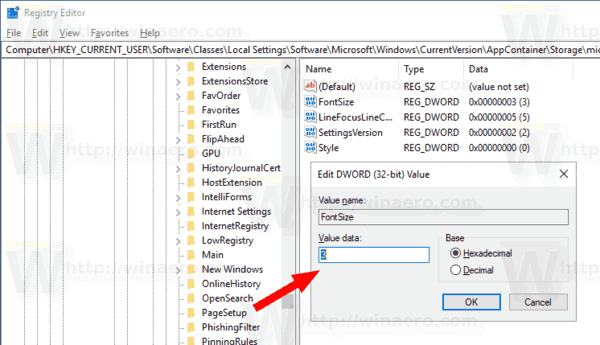
- Åbn browseren igen, hvis du har den kørende.
Relaterede artikler:
- Sådan installeres og bruges grammatikværktøjer i Microsoft Edge
- Aktiver linjefokus i Microsoft Edge i Windows 10
- Udskriv websider uden rod i Microsoft Edge
- Kør Microsoft Edge i privat tilstand
- Læs højt i Microsoft Edge på Windows 10
- Sæt faner til side i Microsoft Edge (fanegrupper)
- Sådan aktiverer du fuldskærmstilstand i Edge
- Eksporter favoritter til en fil i Edge
- Sådan deaktiveres PDF-læser i Microsoft Edge
- Sådan kommenterer du EPUB-bøger i Microsoft Edge

